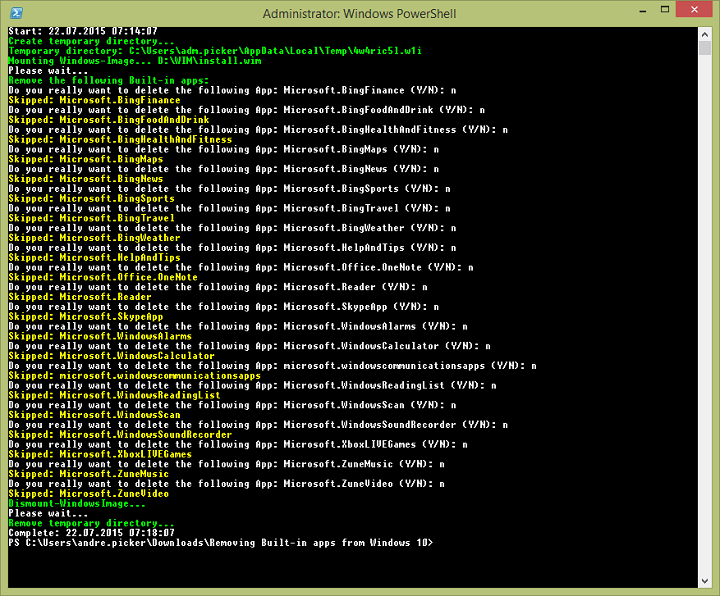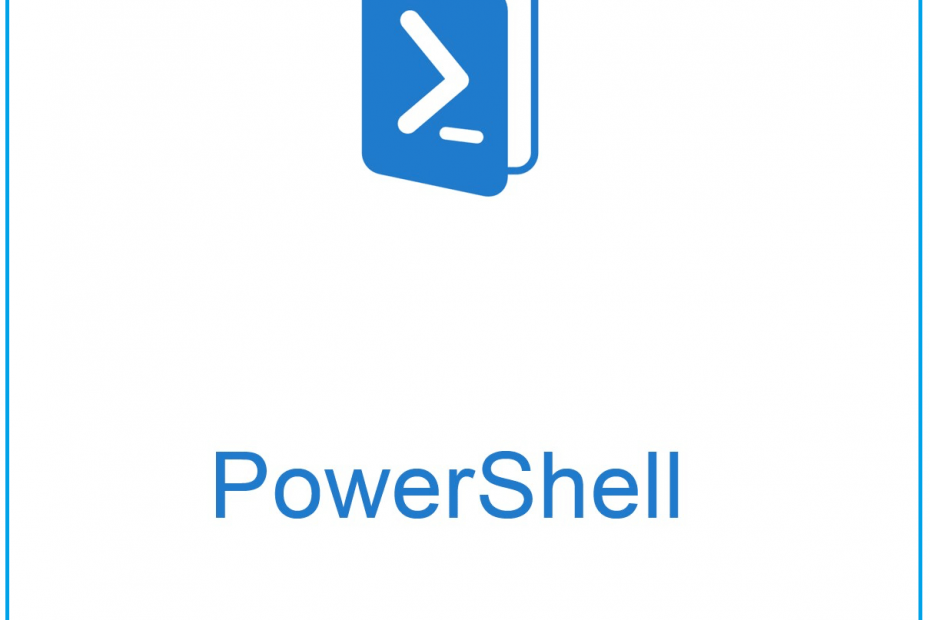이 소프트웨어는 일반적인 컴퓨터 오류를 복구하고 파일 손실, 맬웨어, 하드웨어 오류로부터 사용자를 보호하고 최대 성능을 위해 PC를 최적화합니다. 3 가지 간단한 단계로 PC 문제를 해결하고 바이러스를 제거하십시오.
- Restoro PC 수리 도구 다운로드 특허 기술 (특허 가능 여기).
- 딸깍 하는 소리 스캔 시작 PC 문제를 일으킬 수있는 Windows 문제를 찾습니다.
- 딸깍 하는 소리 모두 고쳐주세요 컴퓨터의 보안 및 성능에 영향을 미치는 문제 해결
- Restoro는 0 이번 달 독자.
Windows PowerShell 스크립팅 언어의 기본 사항을 배우면 관리하기가 매우 쉽습니다. 그럼에도 불구하고 사용자는 여기저기서 몇 가지 딸꾹질을 겪을 수 있습니다. 그들 중 많은 사람들이 PowerShell이 Ctrl + R을 받아들이지 않는다고보고했습니다. 지름길 명령 내역 검색을 표시합니다.
이것은 본질적으로 사용자가 더 이상 히스토리 기능을 즐길 수 없음을 의미하므로 확실히 불쾌합니다. PowerShell에는 시간이 지남에 따라 입력 한 복잡한 목록을 처리하는 데 도움이되는 매우 훌륭한 기본 제공 명령 기록이 있지만 사용할 수 없다면 큰 문제입니다.
이 문제로 인해 어려움을 겪는 경우이를 해결하기 위해 다음을 권장합니다.
PowerShell 기록이 작동하지 않으면 어떻게해야합니까?
1. PSReadLine 어셈블리 확인
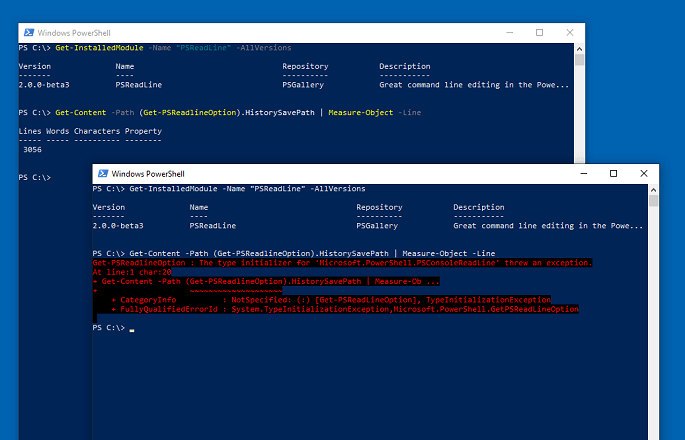
다른 많은 사람들이 Windows 10으로 업그레이드 한 후 동일한 문제를 경험했습니다. PSReadLine을 설치했는지 모를 수도 있지만 Windows 10에 번들로 제공되므로 거기에 있음을 수락하십시오.
좋든 싫든 이전 스타일의 명령 기록 기능을보다 정교한 기능으로 대체합니다. PowerShell의 명령 기록 기능은 Windows Management Framework 자체에 내장되어 있지 않지만 정확하게 타사 PSReadLine 모듈을 기반으로합니다.
이번에 관련이 있는지 확인하려면 Get-PSReadLineOption을 실행하고 PSReadLine 어셈블리와 관련하여이 오류가 발생하는지 확인합니다.
Get-PSReadLineOption :‘Microsoft. PowerShell. PSConsoleReadLine '에서 예외가 발생했습니다.
줄: 1 문자: 1
+ Get-PSReadLineOption
+ ~~~~~~~~~~~~~~~~~~~~
+ CategoryInfo: 지정되지 않음: (:) [Get-PSReadLineOption], TypeInitializationException
+ FullyQualifiedErrorId: 시스템. TypeInitializationException, Microsoft. PowerShell. GetPSReadLineOption
위의 줄도 표시되면 PowerShell을 닫은 다음 키보드 레이아웃을 en-US. 다시 열고 PowerShell 기록이 다시 작동하는지 확인하십시오.
2. PSReadLine을 1.2로 다운 그레이드
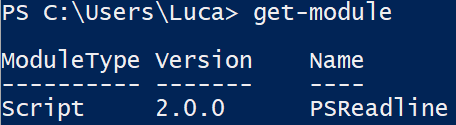
PSReadLine을 새 버전으로 업그레이드하면이 오류가 발생할 수도 있습니다. en-US가 아닌 키보드 레이아웃으로 PowerShell을 실행하는 경우 주로 발생합니다.
그러나 위의 단계에서 차이가없는 경우 PSReadLine을 1.2로 다운 그레이드 할 수도 있습니다.
3. 기록을 보려면 대체 cmdlet을 사용해보십시오.
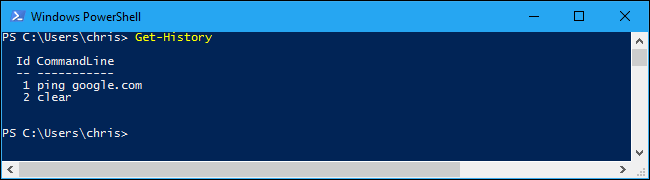
시스템 검사를 실행하여 잠재적 오류 발견

Restoro 다운로드
PC 수리 도구

딸깍 하는 소리 스캔 시작 Windows 문제를 찾습니다.

딸깍 하는 소리 모두 고쳐주세요 특허 기술 문제를 해결합니다.
Restoro Repair Tool로 PC 스캔을 실행하여 보안 문제 및 속도 저하를 일으키는 오류를 찾으십시오. 검사가 완료된 후 복구 프로세스는 손상된 파일을 새로운 Windows 파일 및 구성 요소로 대체합니다.
복잡한 PowerShell 명령을 입력하고 실행했으며 지금 살펴보고 싶다고 가정합니다. 위쪽 / 아래쪽 화살표를 사용하여 PowerShell 명령의 전체 기록을 탐색 할 수 있어야합니다.
항상 그렇듯이 포함 된 여러 cmdlet을 사용하여 기록 작업을 수행 할 수도 있습니다. 입력 한 명령 기록을 보려면 다음 cmdlet을 실행합니다.
Get-History
결과 출력을 Select-String cmdlet으로 파이프하여 기록을 추가로 검색 할 수 있습니다. 아래 cmdlet의 "검색"을 검색하려는 실제 텍스트로 바꾸는 것을 잊지 마십시오.
Get-History | Select-String -Pattern "검색"
명령 상태 또는 시작 / 종료 시간을 포함하여 이전에 실행 된 명령에 대한 자세한 정보를 보려면 다음 명령을 대신 실행하십시오.
Get-History | 형식 목록-속성 *
그다지 중요하지 않은 일이 작동하고 현재 세션의 명령을 파일로 내보내려면 Export-Clixml cmdlet을 사용하십시오.
Get-History | Export-Clixml-경로 c: pscommands_hist.xml
4. 기억 된 명령 수 늘리기
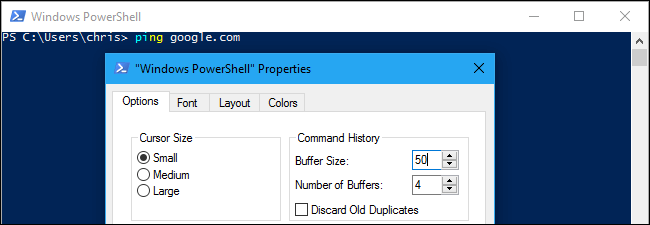
명령 줄 버퍼는 마지막으로 입력 한 50 개의 명령 만 유지합니다. 더 많은 것을 원하는 것이 실제 문제라면이 숫자를 늘리십시오.
이를 수행하려면 PowerShell 프롬프트 창의 제목 표시 줄을 마우스 오른쪽 단추로 클릭하고 속성다음 값을 변경하십시오. 버퍼 크기 아래에 명령 기록.
이 오류의 잠재적 원인은 Powershell의 기록이 꺼져 있기 때문입니다. 이전에 입력했을 수있는 위치는 다음과 같습니다.
% userprofile % AppDataRoamingMicrosoftWindowsPowerShellPSReadlineConsoleHost_history.txt
다음을 사용하여 끌 수 있습니다.
Set-PSReadlineOption –HistorySaveStyle SaveNothing
종을 울리나요? 새로운 시작을 바라며 기억을 완전히 비운 후에 무언가를 찾는 경우에도 마찬가지입니다.
주의하십시오. Clear-History cmdlet은 실제로 명령 기록을 지우는 데 사용할 수 없습니다. Get-History cmdlet이 표시하는 명령 목록 만 지 웁니다.
이 문서에 언급 된 절차를 따르면 발생한 문제를 해결하는 데 도움이됩니다. PowerShell 기록을 다시 작동시키는 다른 방법을 알고있는 경우 아래 의견 섹션에서 이에 대해 알려주십시오.
또한 읽으십시오 :
- 이 Powershell 스크립트를 실행하여 Windows 10 이미지에서 기본 앱 제거
- Windows PowerShell 작동이 중지됨: 다음 4 가지 수정 사항 시도
- PowerShell이 인식되지 않습니까? 이 솔루션 확인
 여전히 문제가 있습니까?이 도구로 문제를 해결하세요.
여전히 문제가 있습니까?이 도구로 문제를 해결하세요.
- 이 PC 수리 도구 다운로드 TrustPilot.com에서 우수 등급 (이 페이지에서 다운로드가 시작됩니다).
- 딸깍 하는 소리 스캔 시작 PC 문제를 일으킬 수있는 Windows 문제를 찾습니다.
- 딸깍 하는 소리 모두 고쳐주세요 특허 기술 문제를 해결하는 방법 (독자 전용 할인).
Restoro는 0 이번 달 독자.